Revisão Make Plus: um construtor de sites WordPress fácil de usar
Publicados: 2015-04-27Hoje vamos dar uma olhada no tema Make Plus e combinação de plugins para WordPress. Make Plus é uma ferramenta de construção completa para criar seu próprio design de site personalizado e layouts de página .
Se você está procurando uma maneira de criar o site que deseja, sem precisar codificar esse design, o Make Plus pode ser exatamente o que você está procurando. Para ajudá-lo a decidir se esta é a ferramenta de criação de sites WordPress certa para você, esta revisão explicará exatamente o que o Make Plus pode fazer, além de explorar como é fácil de usar.
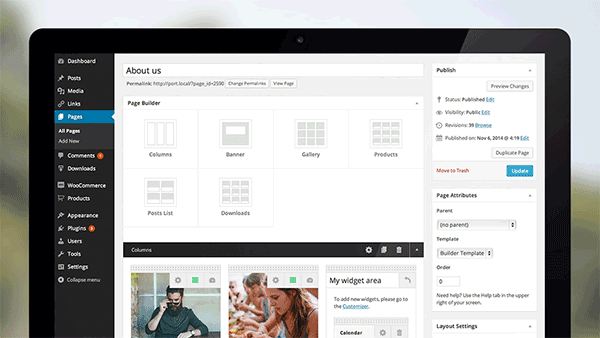
Recursos Make Plus: o que este construtor pode fazer
O Make Plus foi criado pela Theme Foundry, que está no mercado desde 2008. Embora a maioria das ofertas da Theme Foundry sejam temas mais tradicionais do WordPress, o Make Plus se destaca por oferecer aos usuários a capacidade de criar seu próprio site, arrastando e soltar interface .
Se você está procurando um construtor de sites para WordPress, pode ter descoberto o tema Make, também da Theme Foundry. Well Make Plus é a atualização premium para esse tema de código aberto, e é o produto que vamos revisar hoje.
Se você quiser dar uma olhada rápida nos tipos de sites que podem ser criados com o Make, confira estas demonstrações : portfólio, agência e culinária.
Interface do usuário do personalizador de sites
Ao criar o design do seu site personalizado com o tema Make e o plug-in do complemento Make Plus, grande parte da ação ocorre por meio de uma interface de usuário visual de front-end. O Make Plus faz uso extensivo do WordPress Customizer e é aqui que ocorre a maior parte da personalização em todo o site. De fato, os materiais de marketing do tema afirmam que os usuários têm acesso a mais de 110 opções de personalizador.
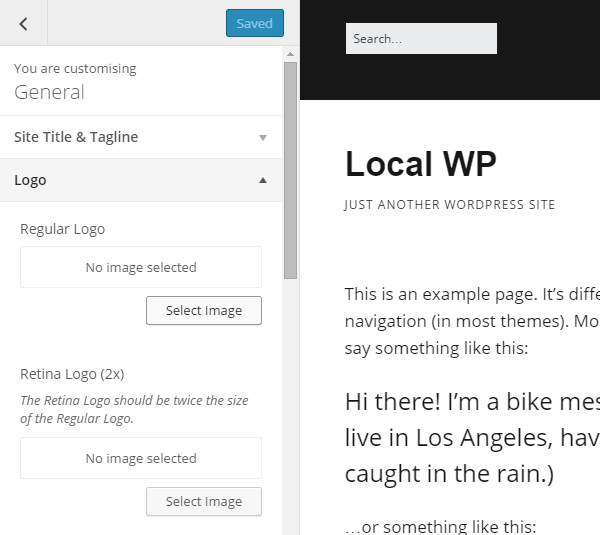
O uso do Personalizador oferece uma visualização ao vivo de suas alterações à medida que você as faz. Isso reduz a necessidade de salvar suas alterações, alternar as guias do navegador e atualizar as páginas. O uso da ferramenta WordPress Customizer também ajuda a fazer com que o processo de design pareça parte do WordPress , em vez de um complemento ou extra de terceiros.
Através do Personalizador, você pode alterar vários aspectos do seu site. Isso inclui: o título e logotipos, o tipo de cabeçalho, layout, tipografia, cores e barras laterais e widgets.
Kits de estilo
Embora o Personalizador ofereça um grande controle sobre a aparência do seu site, isso pode ser um exagero para alguns usuários. Para combater isso, o Make Plus inclui vários kits de estilo. Esses kits de estilo são conjuntos de opções de temas que podem ser ativados com um clique.
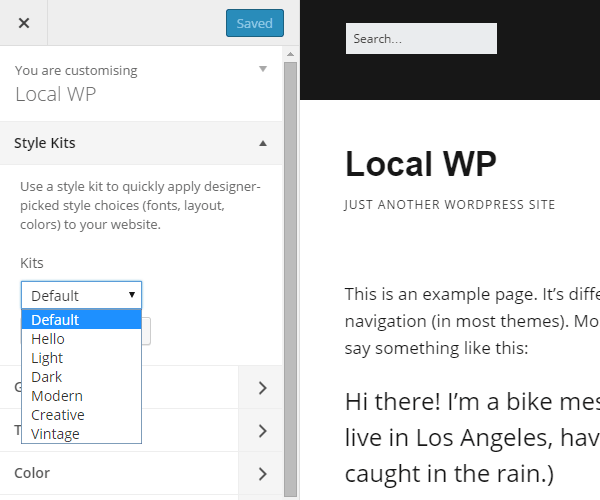
Os kits de estilo incluem combinações escolhidas a dedo de fontes, cores e layouts, que funcionam bem em conjunto. Isso economiza o tempo e o esforço de configurar cada elemento do seu site. No entanto, você ainda pode usar o Personalizador para ajustar as configurações do seu site, após aplicar um Kit de estilo.
A ferramenta Construtor de páginas
Enquanto o Personalizador é usado para trabalhar com as configurações de todo o site, as páginas individuais em seu site são criadas por meio de uma interface de usuário de back-end.
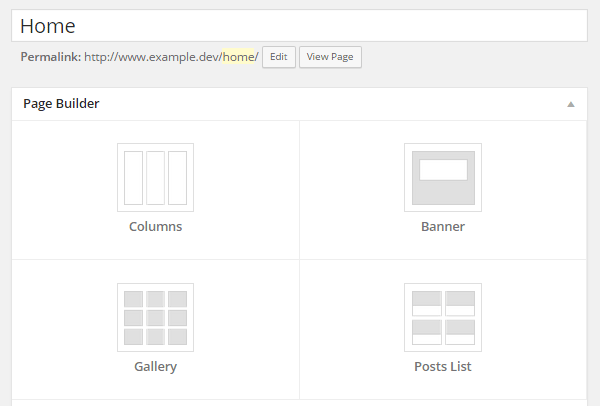
Ao usar a ferramenta de criação de páginas individuais, você pode adicionar uma ou mais das seções disponíveis à sua página. Essas seções incluem: colunas de conteúdo e imagens, banners e controles deslizantes, galerias de imagens ou listas de postagens e páginas. Depois de fazer uma seleção, você pode personalizar sua aparência e funções.
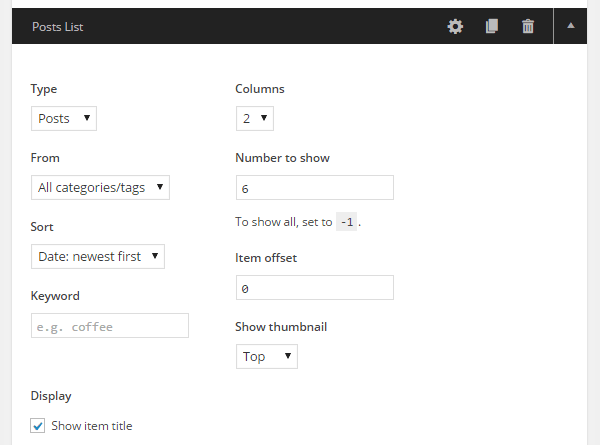
Dependendo do elemento que você está usando, isso pode incluir a escolha de quantas postagens ou páginas exibir ou quais itens da biblioteca de mídia incluir.
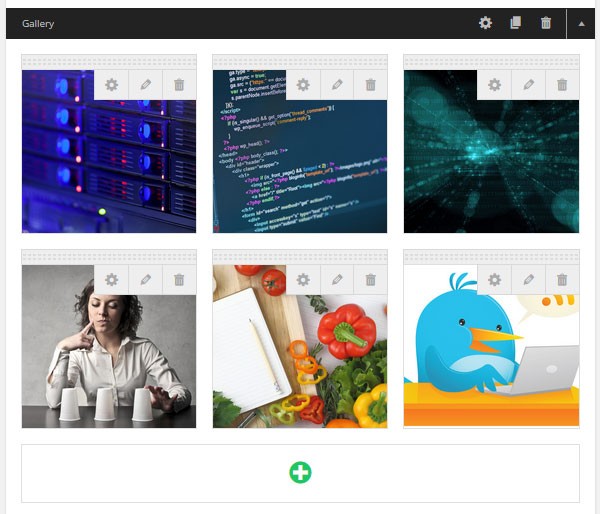
Embora a ferramenta de criação Make Plus não se estenda às postagens do WordPress , ela funciona nas páginas do seu site.
Para ajudá-lo a começar o mais rápido possível, o Make Plus inclui vários layouts de página pré-criados . Essas páginas de capa geralmente são encontradas em sites, incluindo: páginas sobre, negócios, destino, criativo e fotografia.
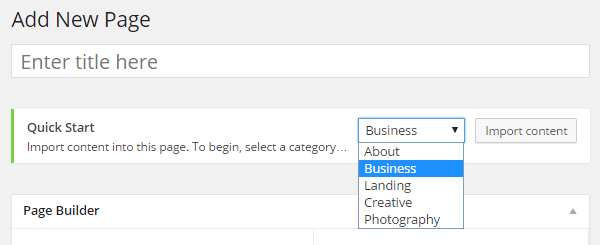
Depois de importar o layout e o conteúdo do espaço reservado, você pode personalizá-lo para atender às suas necessidades .
Suporte a widgets
Com o Make Plus, agora você pode adicionar widgets diretamente em suas páginas e seus layouts. Isso inclui qualquer um dos widgets ativos em seu site. Basta criar uma seção de coluna, transformá-la em uma área de widget e selecionar qual widget você deseja exibir.
Extensas opções de fontes
Além de todo o grande número de fontes incluídas no Make Plus, este plugin também se integra ao Typekit. Isso permite que você adicione fontes da sua conta Typekit e as use nos designs de suas páginas.
Suporte para comércio eletrônico
Enquanto o tema Make inclui seções dedicadas ao construtor de páginas para os principais plugins de construtor de lojas online WooCommerce e Easy Digital Downloads , o Make Plus inclui ainda mais suporte para WooCommerce. Portanto, se você deseja vender produtos físicos on-line ou oferecer downloads digitais para venda, o suporte Make Plus para esses dois plug-ins oferece a capacidade de fazer isso, tudo a partir de um site personalizado.
Facilidade do desenvolvedor
Embora o Make tenha sido criado para atrair não codificadores e aqueles que desejam criar designs personalizados por meio de uma interface visual, os desenvolvedores ainda são atendidos. Um tema filho está disponível para download, para quem quiser fazer alterações com segurança no código subjacente do Make.
Há também documentação on-line avançada disponível para desenvolvedores que desejam adicionar CSS personalizado ou fazer uso dos ganchos de ação e filtro.
Revisão Make Plus: a experiência do usuário
O Make Plus é, na verdade, um plug-in que é executado ao lado do tema Make gratuito e de código aberto. Este plugin atualiza a funcionalidade do Make, transformando este site e construtor de páginas em uma ferramenta muito mais poderosa.
Depois de baixar e instalar o Make e ativar o plug-in Make Plus, você pode começar a criar seu site personalizado e designs de página . Um bom lugar para começar é mudar para a ferramenta WordPress Customizer e explorar as configurações oferecidas.
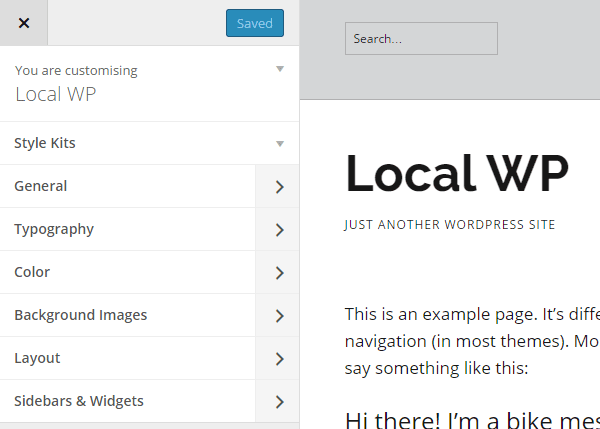
As opções de personalização são divididas em sete seções principais . Cada seção inclui um grande número de opções de personalização adicionais. Tudo isso se soma para lhe dar bastante controle sobre a aparência do seu site.
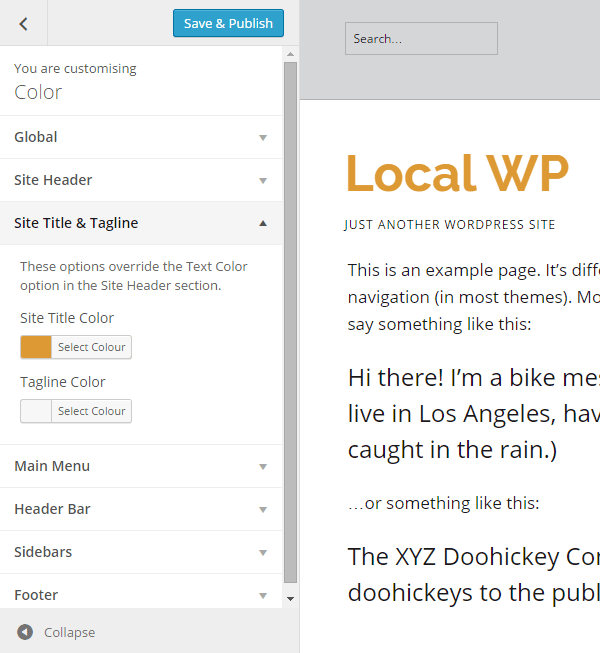
Como mencionado anteriormente, o Make Plus inclui várias configurações pré-criadas chamadas Style Kits . Eles permitem que você aplique instantaneamente um grupo de opções de personalização ao seu site que foram selecionadas para complementar umas às outras. Isso economiza muito tempo, em comparação com a grande quantidade de opções e configurações.
Depois de aplicar um Style Kit, você ainda pode passar e ajustar as configurações que não são do seu gosto. Isso os torna uma ótima maneira de começar , enquanto ainda oferece liberdade criativa sobre a aparência do seu site.

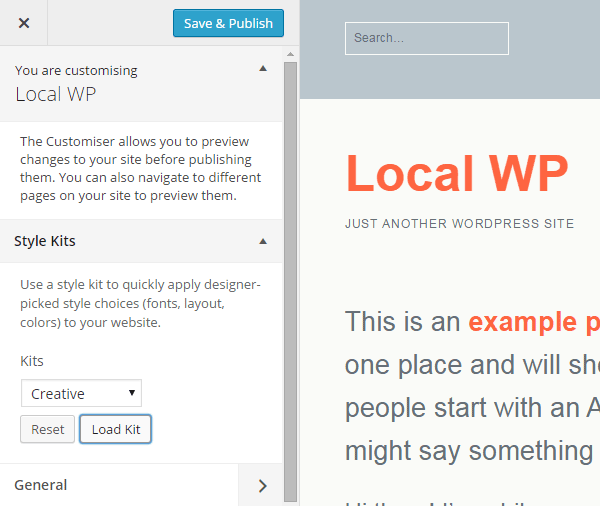
Quando estiver satisfeito com o design de todo o site, incluindo tipografia, layouts, cores e muito mais. Você pode começar a criar as páginas individuais do seu site. Para isso, basta sair da ferramenta Customizer e mudar para o back-end do seu site.
Como o Make Plus funciona em páginas, em vez de posts, você deve primeiro criar uma nova página para acessar a ferramenta do construtor. Depois de criar uma nova página, você pode escolher um dos modelos de página pré-criados ou começar com uma tela em branco.
Qualquer que seja a opção escolhida, você pode começar a criar sua página adicionando um dos quatro tipos de seção.
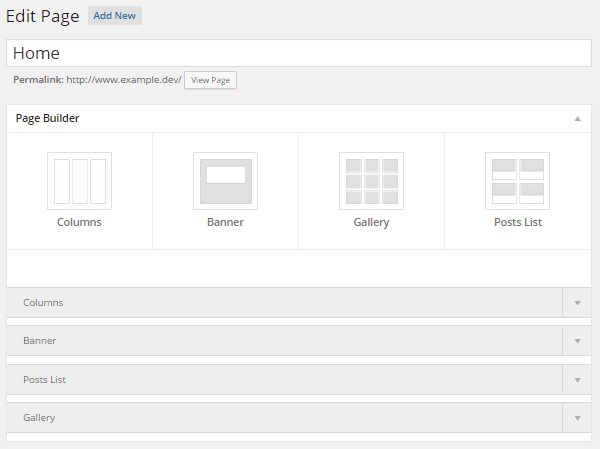
Cada uma de suas páginas pode consistir em várias seções . Você também pode incluir o mesmo tipo de seção quantas vezes forem necessárias, para construir o layout perfeito. À medida que você adiciona as seções à sua página, elas podem ser personalizadas para atender às suas necessidades.
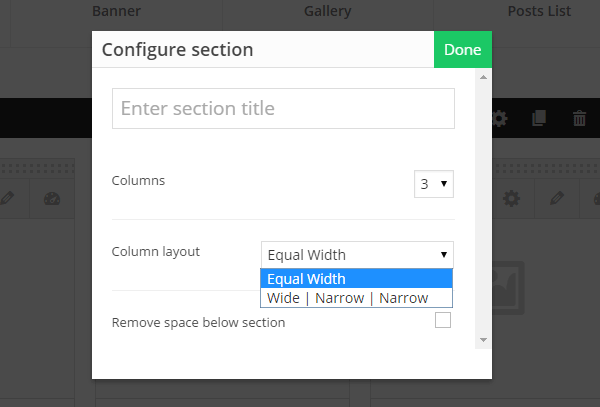
Se você estiver usando a seção de colunas para organizar o conteúdo de sua página, poderá escolher de uma a quatro colunas para seu layout. Você também pode escolher entre duas opções de distribuição de largura de coluna. Infelizmente, não há como definir manualmente a largura real das colunas por meio da interface do construtor.
Depois de escolher o layout da coluna, você pode adicionar conteúdo à área. Pode ser uma imagem, ou algum texto, ou uma combinação de ambos. Embora você não possa adicionar o texto in-line, basta clicar na página para inseri-lo com bastante facilidade, por meio do editor de conteúdo .
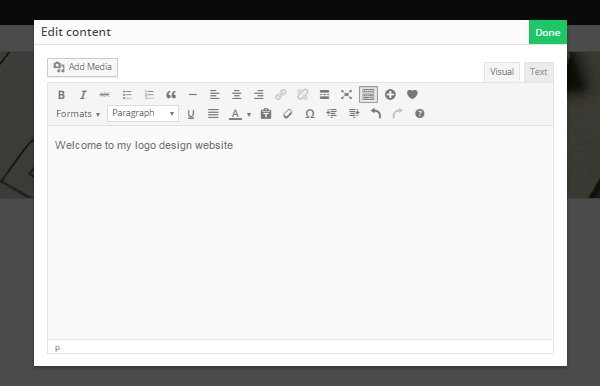
Você também pode converter qualquer uma das colunas em áreas de widget . Isso permite que você alterne para o Personalizador e escolha qualquer um dos widgets disponíveis em seu site. Isso permite adicionar rapidamente uma ampla variedade de elementos aos layouts de página.
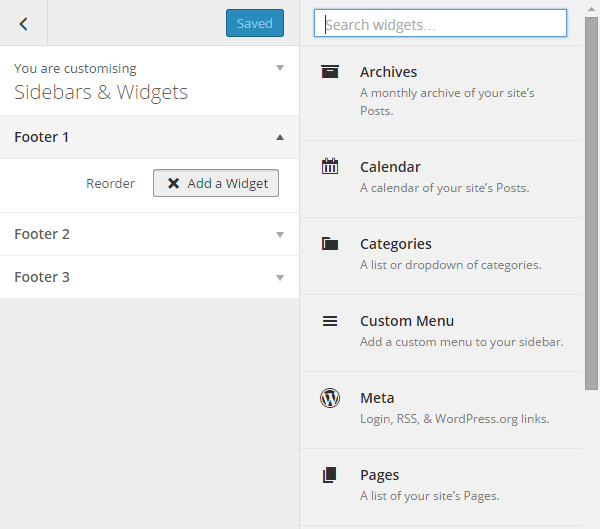
Um dos outros tipos de seção permite exibir uma lista de postagens ou páginas em sua página. Isso é ótimo para criar arquivos de postagem personalizados ou apenas exibir o conteúdo mais recente do blog em sua página inicial. Por meio das configurações, você pode escolher quantas postagens listar, qual conteúdo de postagem exibir e como as postagens são filtradas.
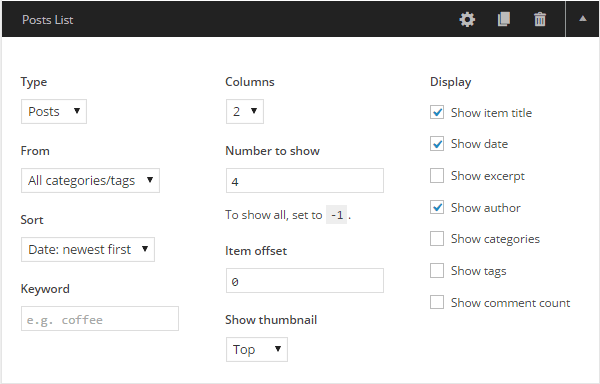
Depois de criar uma lista de postagens, a página publicada em que você está trabalhando exibirá uma lista do conteúdo do seu site, de acordo com as configurações escolhidas.
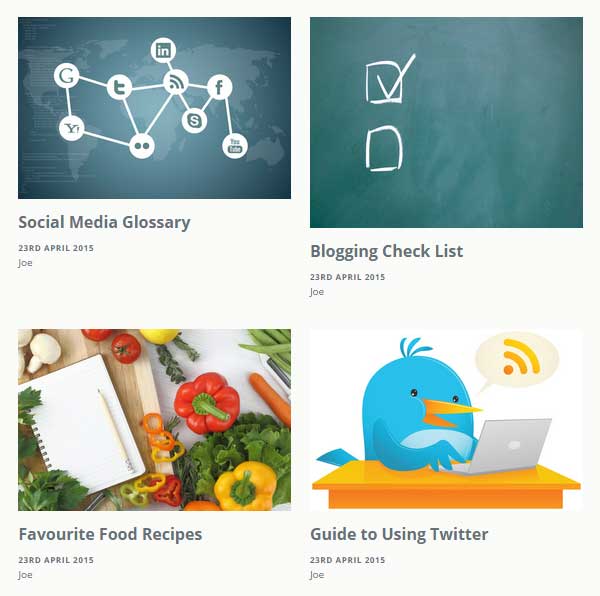
Cada página pode consistir em qualquer número ou combinação dos quatro tipos de seção principal. Isso permite que você crie páginas com uma ampla variedade de tipos de conteúdo. Isso pode incluir: texto, imagens, galerias, listas de postagens, além de qualquer um dos widgets ativos em seu site.
Depois de adicionar mais de uma seção à sua página, você pode alterar facilmente a ordem delas arrastando e soltando-as no lugar .
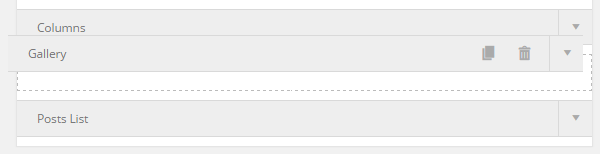
Você também pode excluir ou duplicar facilmente qualquer uma das seções conforme necessário. Quando estiver satisfeito com o layout da página, você poderá visualizá-lo ou publicá-lo para visualizá-lo no front-end do seu site e experimentá-lo como seus visitantes.
Você pode criar quantas páginas personalizadas para o seu site precisar, incluindo a página inicial e várias páginas internas.
Suporte e Documentação
Existe uma extensa documentação online para Make e Make Plus no site Theme Foundry. Isso inclui um guia de introdução e informações sobre os recursos e componentes individuais do tema e do plug-in.
Os usuários registrados do Make Plus também podem pesquisar a documentação e as perguntas de suporte ao usuário, bem como abrir novos tíquetes de suporte.
Como o tema Make está disponível gratuitamente, por meio do repositório de temas WordPress.org, esse tema também é suportado por esse site. Os usuários são livres para postar suas dúvidas no fórum de suporte do tema Make.
Opções de preço Make Plus
Make Plus é um plugin premium que funciona junto com o tema Make gratuito. O plugin está disponível em quatro opções de preços:
- Make Plus: $ 99 – use em qualquer site que você possua
- Desenvolvedor Make Plus: $ 299 – use em sites de clientes ilimitados
- Foundry Pro: $ 199 – todos os temas e Make Plus, para uso em qualquer site que você possua
- Foundry Pro Developer: $ 399 – todos os temas e Make Plus, para uso em sites de clientes ilimitados
Todas as opções incluem um ano de acesso ao suporte e atualizações do produto. Após esse ano, você pode continuar usando os temas e plugins não suportados ou renovar por mais um ano.
Há também uma garantia de reembolso de 30 dias disponível , permitindo que você experimente a atualização Make Plus sem riscos.
Veja os detalhes de preços do Make Plus
Conclusão da revisão Make Plus
O tema Make e as ferramentas de plugin Make Plus são certamente fáceis de usar. Usar o WordPress Customizer para configurar seu site funciona muito bem . Através do Customizer você tem acesso a um conjunto muito extenso de opções e configurações para definir a aparência e a organização do seu site.
Depois de usar o Personalizador para personalizar as configurações de todo o site, foi um pouco decepcionante no início descobrir que a construção real da página ocorre por meio de um editor de back-end, em vez de uma interface de construtor de front-end.
No entanto, o construtor de back-end é intuitivo o suficiente e suas restrições podem ser um ponto-chave de venda do Make Plus .
Embora o Make Plus possa não ser tão poderoso quanto uma ferramenta como o Upfront, achei mais fácil começar com o , e criar um design de site atraente com layouts de página personalizados. Embora o Make Plus possa não ter a variedade de elementos que podem ser inseridos em suas páginas, e completo, arrastar e soltar, edição visual de front-end, compensa isso sendo mais fácil de pegar e criar algo atraente.
A relativa falta de liberdade que você obtém com o Make Plus, em comparação com algumas outras ferramentas de criação de páginas do WordPress, como o Upfront, realmente ajuda a torná-lo uma escolha melhor para aqueles que são novos no design de sites . Isso também significa que é uma boa escolha para aqueles que não querem gastar muito tempo aprendendo uma nova ferramenta ou se atolar nos detalhes do design de seu site.
Se você não deseja ou precisa de controle total sobre a aparência do seu site ou não está pronto para se aprofundar no código, o Make Plus é uma ótima opção . Você ainda pode personalizar inúmeros aspectos visuais do seu site, como fontes, cores, layouts, cabeçalhos e muito mais; no entanto, você não obtém esse controle refinado, como larguras de coluna e tamanhos de borda, que podem atrasar você.
O Make Plus é fácil de usar e direto, enquanto ainda oferece uma quantidade razoável de controle sobre a aparência e a organização do seu site WordPress. Se você não precisa desse alto grau de liberdade ou controle detalhado sobre todos os aspectos da aparência do seu site, o Make Plus pode ser exatamente o que você está procurando .
Saiba mais sobre o Make Plus hoje
